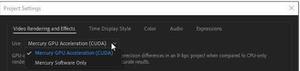如何在Windows10上运行Mac应用,小技巧
您是否曾经发现过一款令人惊叹的软件,却发现它仅适用于 Mac?适用于 Windows 机器的软件种类如此之多,实属罕见。但有时,只有一些应用程序在 macOS 上表现更好。
如果您拥有 Windows 10 系统,则可以通过很少的方法在设备上运行 Mac 应用程序。然而,这并非不可能。
以下是如何在 Windows 10 计算机上免费运行 Mac 应用程序。
第 1 步:创建 macOS 虚拟机
在 Windows 10 计算机上运行 Mac 或其他 Apple 应用程序的最简单方法是使用虚拟机。虽然这是最简单的方法,但也是一个漫长的过程。不用担心!
请按照我的关于如何在虚拟机中的 Windows 上运行 macOS 的教程进行操作。
以上教程将引导您完成虚拟机下载和安装过程、如何下载 macOS 操作系统以及如何在虚拟机上安装。
macOS 虚拟机启动并运行后,请返回本教程以了解如何安装 Mac 应用程序。
第 2 步:登录您的 Apple 帐户
从这里开始,下载和使用 Apple 应用程序与常规 macOS 体验非常相似。您仍然需要登录 Apple 帐户才能从 App Store 下载和使用应用程序。它与您在拥有或使用的任何其他 Apple 设备上使用的方式相同。如果您忘记了 Apple ID 密码,则必须使用其他设备重置密码。
第 3 步:下载您的第一个 macOS 应用程序
登录帐户后,您就可以运行 App Store。因此,您可以在虚拟机上安装几乎任何您想要的 macOS 软件。或者,您可以使用默认的 macOS 应用程序。
从屏幕底部的 Dock 中选择App Store 。您可能需要再次输入您的 Apple ID 凭据。浏览到您要下载的 macOS 应用。点击“获取”,然后点击“安装”。安装完成后,选择“打开”,即可开始。 
步骤 4:保存您的 macOS 虚拟机会话
保存 macOS 虚拟机会话的状态非常简单。为什么?嗯,你正在使用虚拟硬盘。您对虚拟机所做的更改会保存在虚拟硬盘中,以便下次您想要打开 macOS 虚拟机并继续在 Windows 计算机上使用 Apple 应用程序时使用。
关闭 macOS 虚拟机的最佳方法是从 macOS 本身内部关闭。VirtualBox 和 VMware 都可以选择根据命令关闭电源,但与物理硬件一样,这可能会导致问题。事实上,虚拟机突然关闭可能会损坏虚拟驱动器。
选择右上角的 Apple 徽标,然后选择“关机”。操作系统将按正确的顺序关闭,然后虚拟机将关闭。
快照还是关闭电源?
VirtualBox 用户还可以选择拍摄快照。快照保存虚拟机的当前状态,允许您在使用 Apple 应用程序和 macOS 操作系统时创建一系列快照。
如果您要尝试可能损坏虚拟机的操作,快照会很方便。快照允许您将虚拟机恢复到之前的状态,从上次中断的地方继续。
不幸的是,VMware 的免费版本没有相同的功能,尽管暂停虚拟机会话也是一个方便的选择。
不过,您不应依赖快照来备份虚拟机活动,快照也不适合作为使用 macOS 关闭选项关闭虚拟机的替代方法。
Apple 应用程序在虚拟机中速度不是很快
您的 macOS 虚拟机无法正常运行?或者您正在下载的 macOS 应用程序未按预期运行?
请记住,您的虚拟机不具有与主机相同的处理能力。这是因为您的虚拟机正在共享主机的系统资源。您很可能拥有一台非常强大的主机,具有令人难以置信的 RAM 和多核 Intel i9 处理器。但绝大多数人不这么认为。
我的意思是,不要对您安装的软件抱有太多期望。它与在专用 Mac 上安装和测试不同。
更新您的 macOS 虚拟机
一句话,不要。
如果您在 VirtualBox 或 VMware 上更新 macOS 虚拟机,您的 macOS 虚拟机很可能会停止工作。
由于虚拟机配置的性质,更新过程与适当硬件上的常规 macOS 安装不同。使 macOS 虚拟机适用于特定版本的补丁和解决方法可能不适用于该更新。
当然,欢迎您尝试,但要知道在此过程中您可能会丢失虚拟机中的所有内容。
MacinCloud:使用基于云的服务在 Windows 上运行 Mac 应用程序
运行 macOS 虚拟机来使用 Apple 应用程序并不适合所有人。虽然您可以使用 4GB RAM 运行 macOS 虚拟机,但您的体验会受到影响。较旧的机器肯定无法满足要求。
一种替代方法是使用基于云的 macOS 环境,例如MacinCloud。macOS 云环境主要用于 Apple 应用程序和 macOS 开发,但如果您愿意,您仍然可以运行应用程序。缺点是云服务的成本以及系统和云服务器之间的延迟,更不用说购买云环境订阅的成本了。
就在 Windows 上运行 Apple 或 Mac 应用程序而言,此选项并不是最简单的,但话又说回来,它们都不是最简单的。
在 Windows 10 上使用 Apple 应用程序
绝大多数 Apple 应用程序现在也有 Windows 的同等应用程序或替代品。许多也有类似的 Linux 版本。只需快速进行互联网搜索,您就会找到等效的应用程序,也许可以在此过程中节省大量时间。
另请注意,在非 Apple 硬件上使用 macOS 违反 Apple 的最终用户许可协议 (EULA)。
运行 macOS 虚拟机来测试应用程序很方便,但前提是您拥有正确的硬件并且有一点时间来完成所有设置。
以上是 如何在Windows10上运行Mac应用,小技巧 的全部内容, 来源链接: www.tmjl8.com/smart/435212.html